iMovie
- 1. Utilizzare iMovie+
- 2. Conversione con iMovie+
La soluzione più rapida per aggiungere file MOV a Imovie
iMovie è uno dei migliori editor di video per Mac utilizzato in un computer da casa che il 99% dei video di YouTube sono con la sua edizione, che ha guadagnato grande popolarità nel primo periodo nella gamma del millennio. Tuttavia, c'era un serio reclamo sul fatto che .mov non poteva essere importato nell'editor video di iMovie.
Per lo più, non ci saranno problemi di questo tipo nell'importazione di .mov in iMovie. Il codec video, come AIC o , DV, MPEG-4, MPEG-2, è autorizzato a importare file MOV in iMovie. Ma quando i file MOV vengono sviluppati con modalità incompatibili, non riescono ad aggiungere video MOV a iMovie. Questo problema comporterebbe problemi come riproduzione, rallentamento dei progressi, ecc.
Un altro motivo è che il file .mov occupa solitamente molto spazio nel disco rigido. Questo tipo di problema si rifletterà nelle nuove versioni di iMovie, che non accettano l'importazione del file .mov. Puoi vedere il video, ma il fatto è che non puoi progredire nel formato corretto di suoni e clip nel video.
Per risolvere tutti i problemi sopra elencati, puoi convertire MOV in iMovie o altri formati compatibili con un convertitore video professionale per Mac o Windows.
- Parte 1. Come convertire MOV in un formato supportato da iMovie
- Parte 2. Come importare .mov convertito in iMovie
Parte 1. Come convertire MOV in un formato supportato da iMovie
Senza ulteriori indugi, vorrei consigliarti Wondershare UniConverter per convertire facilmente e rapidamente i file MOV in iMovie. È uno strumento di conversione video all-in-one che converte i video in oltre 1000 formati video / audio o qualsiasi dispositivo popolare per ulteriori riproduzioni e modifiche. Inoltre, è così intuitivo che puoi completare la conversione video in 3 semplici passaggi. Wondershare UniConverter ti fornisce anche funzioni aggiuntive come editing video, compressione video, trasferimento video, download video, ecc. SCARICA GRATIS e installalo sul tuo Mac / PC per saperne di più dettagli.
 Wondershare UniConverter - Migliore alternativa a iMovie per Windows / Mac (Catalina incluso)
Wondershare UniConverter - Migliore alternativa a iMovie per Windows / Mac (Catalina incluso)
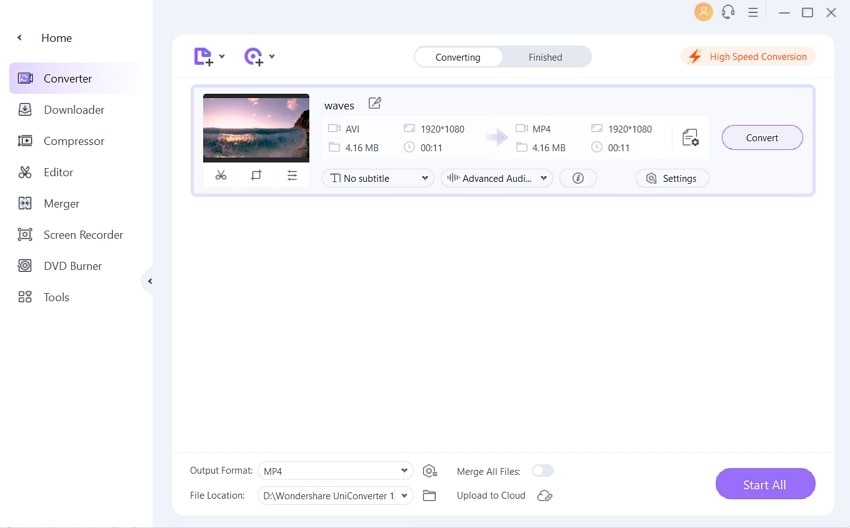
- Converti MOV in formati compatibili con iMovie con velocità super veloce e nessuna perdita di qualità.
- Modifica i file MOV con taglio, ritaglio, aggiunta di filigrane, modifica dei sottotitoli, applicazione di effetti e altro ancora.
- Comprimi le dimensioni del file MOV più piccole cambiando codificatore, risoluzione video, bitrate, formato video, ecc.
- Masterizza e personalizza i video su disco DVD / Blu-ray con modelli di menu DVD gratuiti.
- Trasferisci i file convertiti da Mac / Windows a dispositivi iPhone / iPad / Android tramite un cavo USB.
- Scarica video da 10.000+ siti di condivisione video direttamente incollando l'URL.
- Toolbox versatile che combina metadati video fissi, GIF maker, masterizzatore CD e registratore schermo.
- Sistemi operativi supportati: Windows 10/8/7, macOS 11 Big Sur, 10.15, 10.14, 10.13, 10.12, 10.11, 10.10, 10.9, 10.8, 10.7, 10.6.
Watch Video Tutorial to Convert MOV to iMovie on Windows, Similar Steps on Mac
Guida passo passo per importare MOV in iMovie su Mac
Passaggio 1 Aggiungi i file MOV che desideri convertire in iMovie
Avvia Wondershare UniConverter dopo l'installazione, quindi fai clic sul pulsante Aggiungi file nell'angolo in alto a sinistra per aggiungere i file MOV di destinazione. È inoltre possibile trascinare e rilasciare più file direttamente nell'interfaccia.
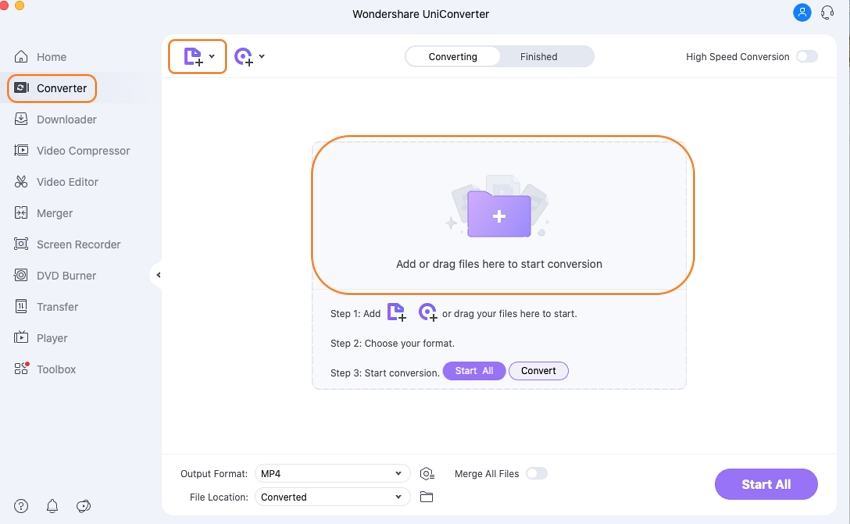
È possibile modificare i file MOV aggiunti se necessario. Fai clic sulle icone di modifica sotto la miniatura del video e puoi tagliare, ritagliare, ruotare, aggiungere filigrane, applicare effetti e modificare i sottotitoli.
Passo 2 Scegli iMovie come formato di output.
Fai clic sull'opzione Formato di output per aprire l'elenco dei formati, vai alla scheda Modifica e scegli iMovie nella barra laterale sinistra e seleziona la risoluzione video a destra per confermare il formato di output. Puoi vedere che anche il formato di destinazione è MOV, ma il codificatore verrà modificato dopo la conversione.
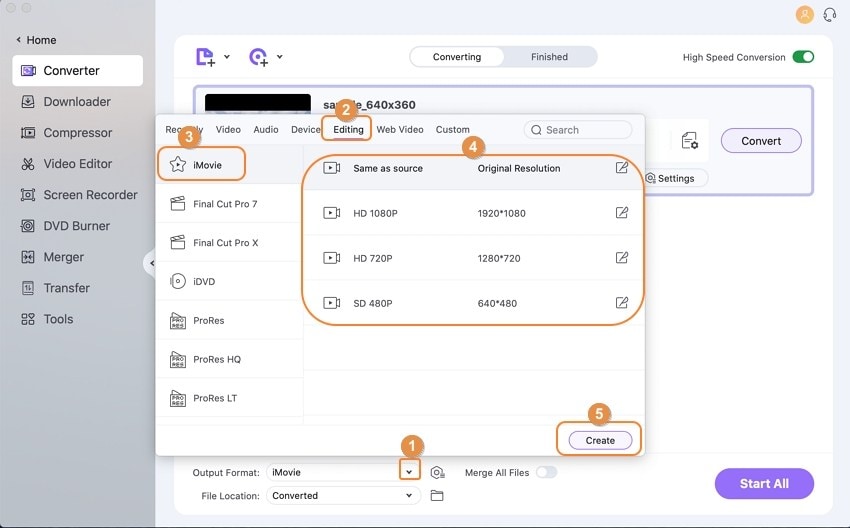
Passo 3 Converti MOV in formato supportato da iMovie.
Fare clic sul pulsante Avvia tutto nell'interfaccia del programma per avviare la conversione di MOV in formati compatibili con iMovie. Otterrai i file convertiti dalla scheda Finito.

Consigli
Se vuoi ridurre le dimensioni del tuo file MOV, puoi passare a Come Comprimere File MOV Senza Peggiorarne la Qualità >> per saperne di più.
Parte 2. Come importare .mov convertito in iMovie
Dopo la conversione, puoi convertire facilmente i file MOV desiderati in iMovie per ulteriori modifiche. Ora vediamo i passaggi su come importare .mov convertito in iMovie.
Passaggio 1: acquista iMovie da Apple e apri il software.
Passaggio 2: puoi importare direttamente i media con l'icona Importa.
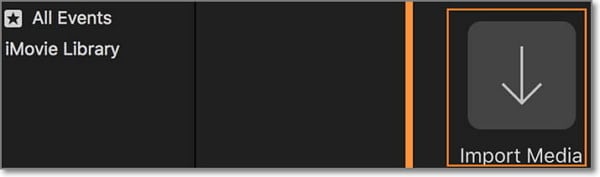
Oppure seleziona File e fai clic su Importa > Video.
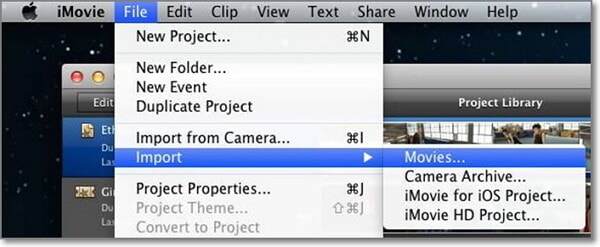
Passaggio 3: ora seleziona il file e visualizza iMovie. Verrà visualizzato con la finestra pop-up che mostra un elenco di formati di file.
Passaggio 4: selezionare il video dell'estensione MOV e fare clic su Importa Selezionato per procedere.
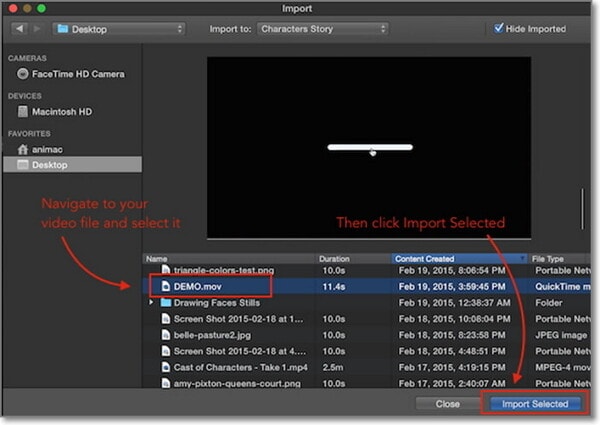
E poi, otterrai un'interfaccia come di seguito quando il file .mov viene importato correttamente in iMovie.

Articoli correlati che potresti voler leggere:

